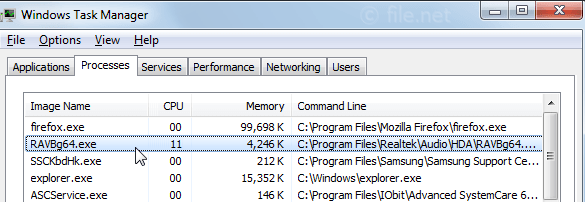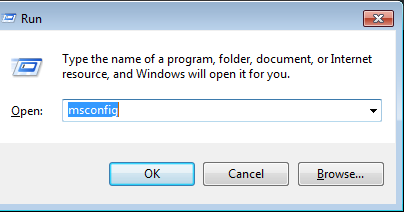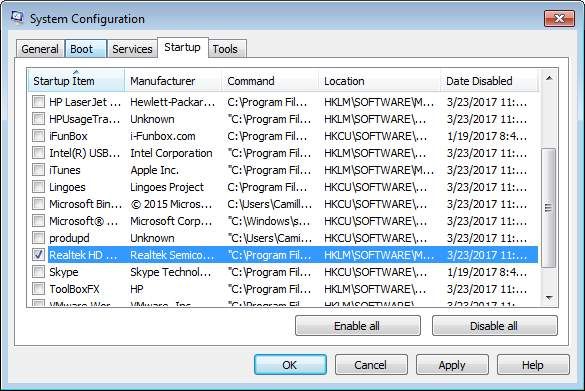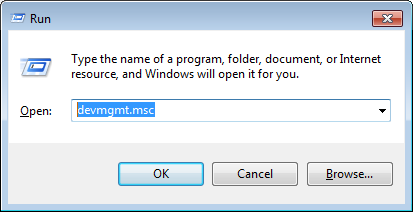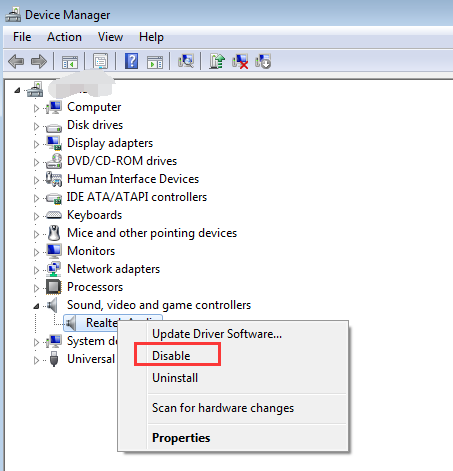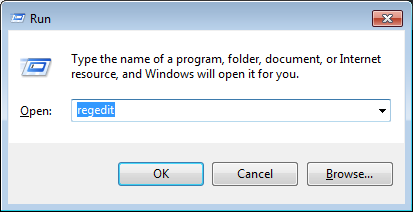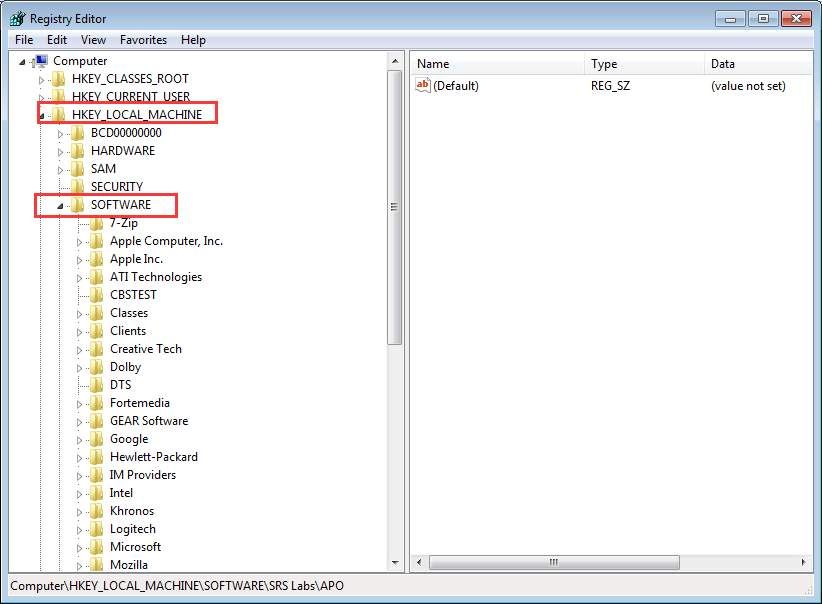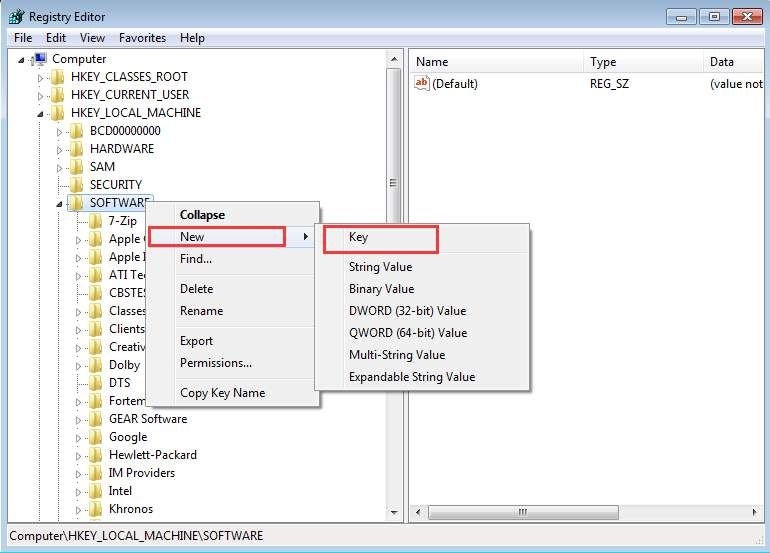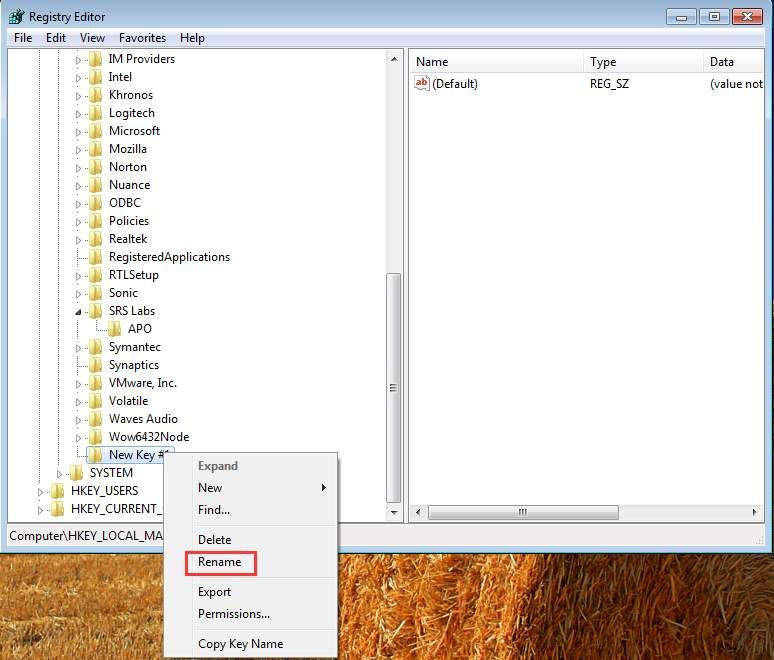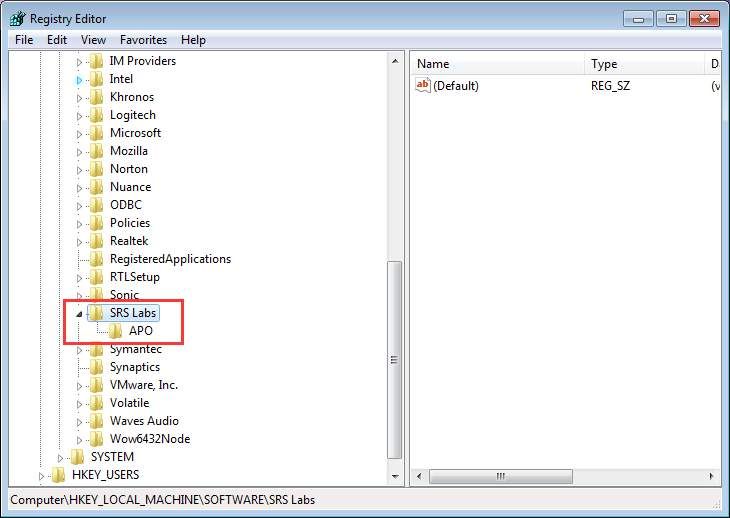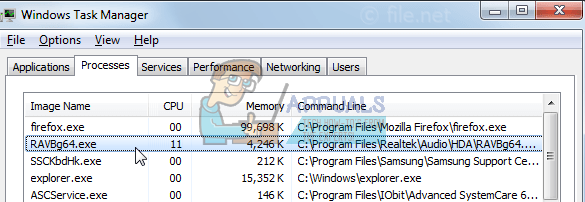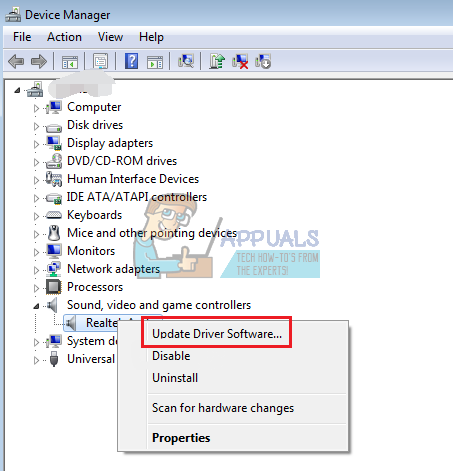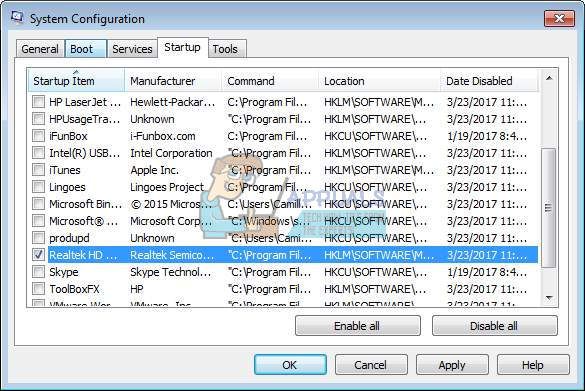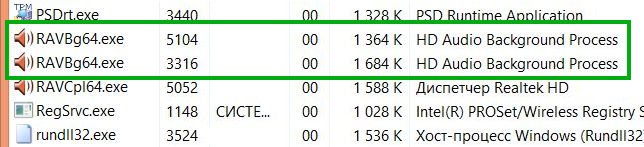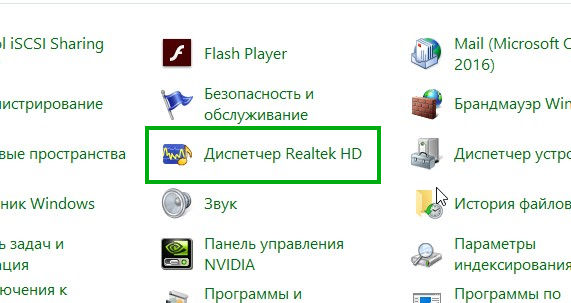Содержание
- 1 Как исправить ravbg64.exe (Realtek HD Audio Background Process) проблема высокой загрузки процессора
- 1.1 Решение 1. Отключите и включите связанные аудиопрограммы Realtek
- 1.2 Решение 2. Добавьте два ключа реестра
- 2 Заключение
Многие пользователи Windows беспокоились о том, что «ravbg64.exe» был вирусом, когда они увидели, что это вызывает высокую загрузку ЦП на их компьютере. Мы можем гарантировать, что этот процесс не является вирусом. На самом деле это часть фонового процесса Realtek HD. Этот файл работал на фоне, который заставляет процессор работать так усердно, а ваш компьютер работает медленно. Отложите свою мысль о прекращении этого. Просто следуйте приведенным ниже методам, чтобы узнать, как исправить ravbg64.exe высокая загрузка ЦП.
ТАКЖЕ ПРОВЕРИТЬ:
- Realtek Цифровой выход не имеет звука
- Realtek Card Reader скачать драйвер легко для Windows 10
- Как обновить драйверы контроллера семейства Realtek PCIe GBE для Windows 7, 8.1, 10
Как исправить ravbg64.exe (Realtek HD Audio Background Process) проблема высокой загрузки процессора
Решение 1. Отключите и включите связанные аудиопрограммы Realtek
Это решение может работать как очарование для вас. Во-первых, отключите запуск программного обеспечения Realtek через Конфигурацию системы и аудио-драйвер Realtek через Диспетчер устройств. Затем включите их все. Следуйте инструкциям ниже.
Выполните следующие действия, чтобы отключить программное обеспечение Realtek через конфигурацию системы.
- Нажмите Win + R (Клавиша с логотипом Windows и клавиша R) одновременно. Откроется диалоговое окно «Выполнить».
- Тип MSCONFIG в окне запуска и нажмите Хорошо кнопка.
- В Запускать установите флажок рядом со всеми элементами запуска Realtek и нажмите Отключить все кнопка. Затем нажмите Хорошо кнопка.
Выполните следующие действия, чтобы отключить аудиодрайвер Realtek через диспетчер устройств.
- Нажмите Win + R (Клавиша с логотипом Windows и клавиша R) одновременно. Откроется диалоговое окно «Выполнить».
- Тип devmgmt.msc в окне запуска и нажмите Хорошо кнопка.
- Развернуть категорию Звуковые, видео и игровые контроллеры и щелкните правой кнопкой мыши имя аудиоустройства Realtek. Затем выберите запрещать.
- После завершения отключения см. Инструкции выше, чтобы включить их снова. Затем запустите диспетчер задач и посмотрите, все ли загружает процессор ravbg64.exe.
Решение 2. Добавьте два ключа реестра
Если раздел реестра SRS Labs и APO отсутствует, возникнет проблема. Поэтому проверьте, отсутствуют ли эти два ключа, и добавьте их вручную, если вам нужно. Это решение нужно, чтобы вы изменили реестр. Перед началом работы рекомендуется создать резервную копию реестра, чтобы вы могли восстановить их в случае возникновения каких-либо проблем (см. Раздел «Резервное копирование и восстановление реестра»).
Выполните следующие действия, чтобы проверить и добавить ключи реестра.
- Нажмите Win + R (Клавиша с логотипом Windows и клавиша R одновременно). Откроется диалоговое окно «Выполнить».
- Тип смерзаться в окне запуска и нажмите Хорошо кнопка.
- Перейдите к HKEY_LOCAL_MACHINE / SOFTWARE.
- Под ПРОГРАММНОЕ ОБЕСПЕЧЕНИЕ, найти ключ «SRS Labs». Если вы найдете этот ключ, пропустите это решение. Если нет, перейдите к шагам ниже, чтобы добавить ключ.
- Щелкните правой кнопкой мыши на ПРОГРАММНОЕ ОБЕСПЕЧЕНИЕ и выберите новый затем выберите ключ.
- Переименуйте ключ в SRS Labs. Пожалуйста, убедитесь, что введите имя правильно.
- После добавления ключа «Лаборатории SARS» щелкните его правой кнопкой мыши и добавьте в него подраздел. Переименуйте подраздел в APO.
- После того, как вы добавите два ключа, вы увидите их в редакторе реестра следующим образом.
- Перезагрузите компьютер и посмотрите, сохраняется ли проблема.
Обновление аудиодрайверов realtek также может помочь вам избавиться от высокой загрузки ЦП. Вы можете зайти на сайт производителя вашего ПК или на официальный сайт Realtek, чтобы загрузить последнюю версию аудио драйвера. Загруженный драйвер всегда будет исполняемым файлом. Вы можете установить драйвер, просто дважды щелкнув файл и следуя инструкциям на экране.
Если у вас возникают трудности с обновлением драйверов вручную, вы можете использовать Driver Easy для автоматического обновления драйвера. Driver Easy может сканировать ваш компьютер, чтобы обнаружить все устаревшие и отсутствующие драйверы, а затем мгновенно предоставить вам последние версии драйверов. Он имеет бесплатную версию и версию PRO. Вы можете скачать бесплатную версию, чтобы попробовать. Если вы найдете это полезным, обновите до версии PRO. PRO версия позволяет обновлять все драйверы одним щелчком мыши. Более того, вы получите бесплатную гарантию технической поддержки и 30-дневную гарантию возврата денег. Просто попросите полный возврат средств, если это не поможет решить проблему, с которой вы столкнулись.
Рекомендуемые:
- Решена проблема с драйвером контроллера семейства Realtek PCIe GBE для Windows 7
- Исправить проблему Realtek High Definition Audio Driver для Windows 10
- 3 Методы обновления драйверов контроллера семейства Realtek PCIe GBE в Windows 10
Заключение
Проблема должна была исчезнуть к настоящему времени. Ваш компьютер должен нормально работать с этого момента. Мы рекомендуем вам регулярно обновлять драйверы Realtek, чтобы в будущем не возникало подобных проблем. Вы можете сделать это вручную или использовать приложение для автоматического обновления драйверов на вашем компьютере.
Для запросов или предложений, не стесняйтесь обращаться к нам. Спасибо за чтение!
Люди также ищут этот пост:
Фоновый процесс аудио Ravbg64 Exe Hd • Realtek Hd Audio Manager Высокая загрузка ЦП
Проблемы RAVBg64.exe обычно наблюдаются во время запуска программы Realtek ALC3861 Audio Driver и обычно возникают в результате повреждения исполняемого файла или, в некоторых случаях, случайного или намеренного удаления вредоносным ПО. Основной способ решить эти проблемы вручную — заменить файл EXE новой копией. Запуск сканирования реестра после замены файла, из-за которого возникает проблема, позволит очистить все недействительные файлы RAVBg64.exe, расширения файлов или другие ссылки на файлы, которые могли быть повреждены в результате заражения вредоносным ПО.
Windows Executable File форматы, классифицируемые в качестве Исполнимые файлы, чаще всего имеют расширение EXE. Ниже представлена наша база версий файлов RAVBg64.exe для большинства выпусков операционной системы Windows (включая %%os%%), где вы также можете их скачать. В нашей базе представлены не все версии RAVBg64.exe, поэтому нажмите на кнопку Request (Запрос), чтобы наши сотрудники её получили. Если вы не можете найти нужную версию файла в нашей базе данных, вы также можете обратиться за дополнительной помощью к Dell Inc..
Как правило, ошибки подобного типа больше не возникают после размещения надлежащей версии файла RAVBg64.exe в соответствующем месте, однако вам следует выполнить проверку ещё раз. Вы можете проверить результат, запустив приложение Realtek ALC3861 Audio Driver и проверить, появляется ли проблема.
| RAVBg64.exe Описание файла | |
|---|---|
| Формат файла: | EXE |
| Тип приложения: | Drivers |
| Софт: | Realtek ALC3861 Audio Driver |
| Версия программного обеспечения: | 6.0.1.8125 |
| Программист: | Dell Inc. |
| Имя: | RAVBg64.exe |
| Размер: | 1485312 |
| SHA-1: | 5ff03f4305531555690461aa0efcb6bfc7cdd7fb |
| MD5: | ac5ef5ccce3db2fe4738b55a235a6abb |
| CRC32: | 599959b2 |
Продукт Solvusoft
Загрузка
WinThruster 2023 — Сканировать ваш компьютер на наличие ошибок реестра в RAVBg64.exe
Windows
11/10/8/7/Vista/XP
Установить необязательные продукты — WinThruster (Solvusoft) | Лицензия | Политика защиты личных сведений | Условия | Удаление
EXE
RAVBg64.exe
Идентификатор статьи: 443320
RAVBg64.exe
1
2
Выберите программное обеспечение
| Имя файла | MD5 | Размер | Загрузить | |||||||||||||||
|---|---|---|---|---|---|---|---|---|---|---|---|---|---|---|---|---|---|---|
| + RAVBg64.exe | ac5ef5ccce3db2fe4738b55a235a6abb | 1.42 MB | ||||||||||||||||
|
||||||||||||||||||
| + RAVBg64.exe | d41d8cd98f00b204e9800998ecf8427e | 0.00 B | ||||||||||||||||
|
||||||||||||||||||
| + RAVBg64.exe | d41d8cd98f00b204e9800998ecf8427e | 0.00 B | ||||||||||||||||
|
||||||||||||||||||
| + RAVBg64.exe | d41d8cd98f00b204e9800998ecf8427e | 0.00 B | ||||||||||||||||
|
||||||||||||||||||
| + RAVBg64.exe | 99fea542e13dfa98acf343b83d4e19bb | 838.03 KB | ||||||||||||||||
|
||||||||||||||||||
| + RAVBg64.exe | 99fea542e13dfa98acf343b83d4e19bb | 838.03 KB | ||||||||||||||||
|
||||||||||||||||||
| + RAVBg64.exe | 99fea542e13dfa98acf343b83d4e19bb | 838.03 KB | ||||||||||||||||
|
||||||||||||||||||
| + RAVBg64.exe | ae81b5925b6f565d8fe96095464f664b | 857.03 KB | ||||||||||||||||
|
||||||||||||||||||
| + RAVBg64.exe | b7ee15f48d9a524dbfc5f38768d83127 | 1.34 MB | ||||||||||||||||
|
||||||||||||||||||
| + RAVBg64.exe | d41d8cd98f00b204e9800998ecf8427e | 0.00 B | ||||||||||||||||
|
||||||||||||||||||
| + RAVBg64.exe | d41d8cd98f00b204e9800998ecf8427e | 0.00 B | ||||||||||||||||
|
||||||||||||||||||
| + RAVBg64.exe | d41d8cd98f00b204e9800998ecf8427e | 0.00 B | ||||||||||||||||
|
||||||||||||||||||
| + RAVBg64.exe | d41d8cd98f00b204e9800998ecf8427e | 0.00 B | ||||||||||||||||
|
||||||||||||||||||
| + RAVBg64.exe | d41d8cd98f00b204e9800998ecf8427e | 0.00 B | ||||||||||||||||
|
||||||||||||||||||
| + RAVBg64.exe | e39c4db04799548bcecad8a09bf6bb41 | 838.03 KB | ||||||||||||||||
|
||||||||||||||||||
| + RAVBg64.exe | 27aa7fff278a7818923d3c66370c52ff | 2.09 MB | ||||||||||||||||
|
||||||||||||||||||
| + RAVBg64.exe | 27aa7fff278a7818923d3c66370c52ff | 2.09 MB | ||||||||||||||||
|
||||||||||||||||||
| + RAVBg64.exe | 27aa7fff278a7818923d3c66370c52ff | 2.09 MB | ||||||||||||||||
|
||||||||||||||||||
| + RAVBg64.exe | 27aa7fff278a7818923d3c66370c52ff | 2.09 MB | ||||||||||||||||
|
Типичные ошибки RAVBg64.exe
Обнаруженные проблемы RAVBg64.exe с Realtek ALC3861 Audio Driver включают:
- «Ошибка в приложении: RAVBg64.exe»
- «RAVBg64.exe не является программой Win32. «
- «Извините за неудобства — RAVBg64.exe имеет проблему. «
- «RAVBg64.exe не может быть найден. «
- «RAVBg64.exe не найден.»
- «Ошибка запуска программы: RAVBg64.exe.»
- «Файл RAVBg64.exe не запущен.»
- «Ошибка RAVBg64.exe. «
- «Неверный путь к программе: RAVBg64.exe. «
Проблемы RAVBg64.exe с участием Realtek ALC3861 Audio Drivers возникают во время установки, при запуске или завершении работы программного обеспечения, связанного с RAVBg64.exe, или во время процесса установки Windows. Запись ошибок RAVBg64.exe внутри Realtek ALC3861 Audio Driver имеет решающее значение для обнаружения неисправностей электронной Drivers и ретрансляции обратно в Dell Inc. для параметров ремонта.
Создатели RAVBg64.exe Трудности
Проблемы RAVBg64.exe могут быть отнесены к поврежденным или отсутствующим файлам, содержащим ошибки записям реестра, связанным с RAVBg64.exe, или к вирусам / вредоносному ПО.
Более конкретно, данные ошибки RAVBg64.exe могут быть вызваны следующими причинами:
- Недопустимая или поврежденная запись RAVBg64.exe.
- Вредоносные программы заразили RAVBg64.exe, создавая повреждение.
- Другая программа злонамеренно или по ошибке удалила файлы, связанные с RAVBg64.exe.
- Другое программное обеспечение, конфликтующее с Realtek ALC3861 Audio Driver, RAVBg64.exe или общими ссылками.
- Поврежденная загрузка или неполная установка программного обеспечения Realtek ALC3861 Audio Driver.
Содержание
- 1
Решение 1. Отключите и включите связанные аудиопрограммы Realtek - 2 Решение 2. Обновите драйверы Realtek Audio
- 3 Решение 3. Добавьте два ключа реестра
Вы можете быть обеспокоены тем, что процесс «ravbg64.exe» является вирусом, поскольку он требует такой высокой загрузки ЦП. На самом деле, ravbg64.exe является частью фонового аудио-процесса Realtek HD. Он связан с аудиопрограммами Realtek, поэтому не рекомендуется его прекращать. Чтобы исправить высокую загрузку ЦП этого процесса, вы можете попробовать решения ниже.
Мы собрали три решения, чтобы решить эту проблему. Возможно, вам не придется пробовать их все; просто пройдите вниз по списку, пока не найдете тот, который работает для вас.
- Отключить и включить связанные аудиопрограммы Realtek
- Обновление аудио драйверов Realtek
- Добавьте два ключа реестра
Решение 1. Отключите и включите связанные аудиопрограммы Realtek
Это решение может работать как очарование для вас. Во-первых, отключите запуск программного обеспечения Realtek через Конфигурацию системы и аудио-драйвер Realtek через Диспетчер устройств. Затем включите их все. Следуйте инструкциям ниже.
Выполните следующие действия, чтобы отключить программное обеспечение Realtek через конфигурацию системы.
1) Нажмите Win + R (Клавиша с логотипом Windows и клавиша R) одновременно. Откроется диалоговое окно «Выполнить».
2) Тип MSCONFIG в окне запуска и нажмите Хорошо кнопка.
3) В Запускать установите флажок рядом со всеми элементами запуска Realtek и нажмите Отключить все кнопка. Затем нажмите Хорошо кнопка.
Выполните следующие действия, чтобы отключить аудиодрайвер Realtek через диспетчер устройств.
1) Нажмите Win + R (Клавиша с логотипом Windows и клавиша R) одновременно. Откроется диалоговое окно «Выполнить».
2) Тип devmgmt.msc в окне запуска и нажмите Хорошо кнопка.
3) Развернуть категорию Звуковые, видео и игровые контроллеры и щелкните правой кнопкой мыши имя аудиоустройства Realtek. Затем выберите запрещать.
После завершения отключения см. Инструкции выше, чтобы включить их снова. Затем запустите диспетчер задач и посмотрите, все ли загружает процессор ravbg64.exe.
Решение 2. Обновите драйверы Realtek Audio
Проблема может быть вызвана неисправными аудио драйверами Realtek. Чтобы исправить проблему высокой загрузки ЦП ravbg64.exe, вы можете попробовать обновить аудио драйвер Realtek. Если у вас нет времени, терпения или навыков работы с компьютером для обновления аудио драйвера Realtek вручную, вы можете сделать это автоматически с помощью Driver Easy.
Driver Easy автоматически распознает вашу систему и найдет для нее правильные драйверы. Вам не нужно точно знать, на какой системе работает ваш компьютер, вам не нужно рисковать загрузкой и установкой неправильного драйвера, и вам не нужно беспокоиться об ошибках при установке.
Вы можете автоматически обновить драйверы с помощью БЕСПЛАТНОЙ или Профессиональной версии Driver Easy. Но в версии Pro это займет всего 2 клика (и вы получите полную поддержку и 30-дневную гарантию возврата денег):
1) Скачать и установите Driver Easy.
2) Запустите Driver Easy и нажмите Сканировать сейчас кнопка. Driver Easy проверит ваш компьютер и обнаружит проблемы с драйверами.
3) Нажмите Обновить Кнопка рядом с аудиодрайвером Realtek для автоматической загрузки и установки правильной версии этого драйвера (вы можете сделать это с БЕСПЛАТНОЙ версией).
Или нажмите Обновить все для автоматической загрузки и установки правильной версии всех драйверов, которые отсутствуют или устарели в вашей системе (для этого требуется версия Pro — вам будет предложено выполнить обновление при нажатии кнопки «Обновить все»).
Решение 3. Добавьте два ключа реестра
Если раздел реестра SRS Labs и APO отсутствует, проблема может возникнуть. Поэтому проверьте, отсутствуют ли эти два ключа, и добавьте их вручную, если вам нужно. Это решение нужно, чтобы вы изменили реестр. Перед началом работы рекомендуется создать резервную копию реестра, чтобы вы могли восстановить их в случае возникновения каких-либо проблем (см. Раздел «Резервное копирование и восстановление реестра»).
Выполните следующие действия, чтобы проверить и добавить ключи реестра.
1) Нажмите Win + R (Клавиша с логотипом Windows и клавиша R одновременно). Откроется диалоговое окно «Выполнить».
2) Тип смерзаться в окне запуска и нажмите Хорошо кнопка.
3) Перейдите к HKEY_LOCAL_MACHINE / SOFTWARE.
4) Под ПРОГРАММНОГО ОБЕСПЕЧЕНИЯ, найти ключ «SRS Labs». Если вы найдете этот ключ, пропустите это решение. Если нет, перейдите к шагам ниже, чтобы добавить ключ.
5) Щелкните правой кнопкой мыши на ПРОГРАММНОГО ОБЕСПЕЧЕНИЯ и выберите новый затем выберите ключ.
6) Переименуйте ключ в SRS Labs. Пожалуйста, убедитесь, что введите имя правильно.
7) После добавления ключа «SARS Labs» щелкните его правой кнопкой мыши и добавьте в него подраздел. Переименуйте подраздел в APO.
После того, как вы добавите два ключа, вы увидите их в редакторе реестра следующим образом.

Надеемся, что приведенные здесь решения и советы помогут вам решить проблему высокой загрузки ЦП ravbg64.exe. Если у вас есть какие-либо вопросы, пожалуйста, не стесняйтесь оставлять свои комментарии.
Содержание
- 1. Что такое RAVBg64.exe?
- 2. RAVBg64.exe безопасный или это вирус или вредоносное ПО?
- 3. Могу ли я удалить или удалить RAVBg64.exe?
- 4. Распространенные сообщения об ошибках в RAVBg64.exe
- 5. Как исправить RAVBg64.exe
- 6. Январь 2023 Обновление
- 7. Загрузите или переустановите RAVBg64.exe
Обновлено 2023 января: Вот три шага к использованию инструмента восстановления для устранения проблем с exe на вашем компьютере: Получите его по адресу эту ссылку
- Скачайте и установите это программное обеспечение.
- Просканируйте свой компьютер на наличие проблем с exe.
- Исправьте ошибки exe с помощью программного инструмента
RAVBg64.exe это исполняемый файл, который является частью Realtek High Definition Audio Driver Программа, разработанная Realtek Semiconductor Corp., Программное обеспечение обычно о 33.45 MB по размеру.
Расширение .exe имени файла отображает исполняемый файл. В некоторых случаях исполняемые файлы могут повредить ваш компьютер. Пожалуйста, прочитайте следующее, чтобы решить для себя, является ли RAVBg64.exe Файл на вашем компьютере — это вирус или троянский конь, который вы должны удалить, или это действительный файл операционной системы Windows или надежное приложение.
Рекомендуется: Выявление ошибок, связанных с RAVBg64.exe.
(опциональное предложение для Reimage — Cайт | Лицензионное соглашение | Персональные данные | Удалить)
RAVBg64.exe безопасный или это вирус или вредоносное ПО?
Первое, что поможет вам определить, является ли тот или иной файл законным процессом Windows или вирусом, это местоположение самого исполняемого файла. Например, такой процесс, как RAVBg64.exe, должен запускаться из C: Program Files realtek audio drivers rtlupd.exe, а не в другом месте.
Для подтверждения откройте диспетчер задач, выберите «Просмотр» -> «Выбрать столбцы» и выберите «Имя пути к изображению», чтобы добавить столбец местоположения в диспетчер задач. Если вы обнаружите здесь подозрительный каталог, возможно, стоит дополнительно изучить этот процесс.
Еще один инструмент, который иногда может помочь вам обнаружить плохие процессы, — это Microsoft Process Explorer. Запустите программу (не требует установки) и активируйте «Проверить легенды» в разделе «Параметры». Теперь перейдите в View -> Select Columns и добавьте «Verified Signer» в качестве одного из столбцов.
Если статус процесса «Проверенная подписывающая сторона» указан как «Невозможно проверить», вам следует взглянуть на процесс. Не все хорошие процессы Windows имеют метку проверенной подписи, но ни один из плохих.
Наиболее важные факты о RAVBg64.exe:
- Находится в C: Program Files Realtek Audio Drivers вложенная;
- Издатель: Realtek Semiconductor Corp.
- Полный путь: C: Program Files realtek audio drivers rtlupd.exe
- Файл справки:
- URL издателя: www.realtek.com.tw
- Известно, что до 33.45 MB по размеру на большинстве окон;
Если у вас возникли какие-либо трудности с этим исполняемым файлом, перед удалением RAVBg64.exe вы должны определить, заслуживает ли он доверия. Для этого найдите этот процесс в диспетчере задач.
Найдите его местоположение (оно должно быть в C: Program Files Realtek Audio Drivers) и сравните размер и т. Д. С приведенными выше фактами.
Если вы подозреваете, что можете быть заражены вирусом, вы должны немедленно попытаться это исправить. Чтобы удалить вирус RAVBg64.exe, необходимо Загрузите и установите приложение полной безопасности, например Malwarebytes., Обратите внимание, что не все инструменты могут обнаружить все типы вредоносных программ, поэтому вам может потребоваться попробовать несколько вариантов, прежде чем вы добьетесь успеха.
Кроме того, функциональность вируса может сама влиять на удаление RAVBg64.exe. В этом случае вы должны включить Безопасный режим с загрузкой сетевых драйверов — безопасная среда, которая отключает большинство процессов и загружает только самые необходимые службы и драйверы. Когда вы можете запустить программу безопасности и полный анализ системы.
Могу ли я удалить или удалить RAVBg64.exe?
Не следует удалять безопасный исполняемый файл без уважительной причины, так как это может повлиять на производительность любых связанных программ, использующих этот файл. Не забывайте регулярно обновлять программное обеспечение и программы, чтобы избежать будущих проблем, вызванных поврежденными файлами. Что касается проблем с функциональностью программного обеспечения, проверяйте обновления драйверов и программного обеспечения чаще, чтобы избежать или вообще не возникало таких проблем.
Согласно различным источникам онлайн,
9% людей удаляют этот файл, поэтому он может быть безвредным, но рекомендуется проверить надежность этого исполняемого файла самостоятельно, чтобы определить, является ли он безопасным или вирусом. Лучшая диагностика для этих подозрительных файлов — полный системный анализ с Reimage, Если файл классифицирован как вредоносный, эти приложения также удалят RAVBg64.exe и избавятся от связанных вредоносных программ.
Однако, если это не вирус и вам нужно удалить RAVBg64.exe, вы можете удалить Realtek High Definition Audio Driver со своего компьютера с помощью программы удаления, которая должна находиться по адресу: RunDll32 C: Program Files2 COMMON ~ 1 INSTAL ~ 1 PROFES ~ 1 RunTime 11 50 Intel32 Ctor.dll, LaunchSetup «C: Program Files InstallShield Информация об установке. Если вы не можете найти программу удаления, вам может потребоваться удалить драйвер Realtek High Definition Audio. , чтобы полностью удалить RAVBg64.exe.Вы можете использовать функцию «Добавить / удалить программу» в Панели управления Windows.
- 1. в Меню Пуск (для Windows 8 щелкните правой кнопкой мыши в нижнем левом углу экрана), нажмите Панель управления, а затем под Программы:
o Windows Vista / 7 / 8.1 / 10: нажмите Удаление программы.
o Windows XP: нажмите Установка и удаление программ.
- 2. Когда вы найдете программу Realtek High Definition Audio Driverщелкните по нему, а затем:
o Windows Vista / 7 / 8.1 / 10: нажмите Удалить.
o Windows XP: нажмите Удалить or Изменить / Удалить вкладка (справа от программы).
- 3. Следуйте инструкциям по удалению Realtek High Definition Audio Driver.
Распространенные сообщения об ошибках в RAVBg64.exe
Наиболее распространенные ошибки RAVBg64.exe, которые могут возникнуть:
• «Ошибка приложения RAVBg64.exe.»
• «Ошибка RAVBg64.exe».
• «Возникла ошибка в приложении RAVBg64.exe. Приложение будет закрыто. Приносим извинения за неудобства.»
• «RAVBg64.exe не является допустимым приложением Win32».
• «RAVBg64.exe не запущен».
• «RAVBg64.exe не найден».
• «Не удается найти RAVBg64.exe.»
• «Ошибка запуска программы: RAVBg64.exe.»
• «Неверный путь к приложению: RAVBg64.exe.»
Эти сообщения об ошибках .exe могут появляться во время установки программы, во время выполнения связанной с ней программы, звукового драйвера Realtek High Definition Audio, при запуске или завершении работы Windows, или даже во время установки операционной системы Windows. Отслеживание момента появления ошибки RAVBg64.exe является важной информацией, когда дело доходит до устранения неполадок.
Как исправить RAVBg64.exe
Аккуратный и опрятный компьютер — это один из лучших способов избежать проблем с Realtek High Definition Audio Driver. Это означает выполнение сканирования на наличие вредоносных программ, очистку жесткого диска cleanmgr и ПФС / SCANNOWудаление ненужных программ, мониторинг любых автозапускаемых программ (с помощью msconfig) и включение автоматических обновлений Windows. Не забывайте всегда делать регулярные резервные копии или хотя бы определять точки восстановления.
Если у вас возникла более серьезная проблема, постарайтесь запомнить последнее, что вы сделали, или последнее, что вы установили перед проблемой. Использовать resmon Команда для определения процессов, вызывающих вашу проблему. Даже в случае серьезных проблем вместо переустановки Windows вы должны попытаться восстановить вашу установку или, в случае Windows 8, выполнив команду DISM.exe / Online / Очистка-изображение / Восстановить здоровье, Это позволяет восстановить операционную систему без потери данных.
Чтобы помочь вам проанализировать процесс RAVBg64.exe на вашем компьютере, вам могут пригодиться следующие программы: Менеджер задач безопасности отображает все запущенные задачи Windows, включая встроенные скрытые процессы, такие как мониторинг клавиатуры и браузера или записи автозапуска. Единый рейтинг риска безопасности указывает на вероятность того, что это шпионское ПО, вредоносное ПО или потенциальный троянский конь. Это антивирус обнаруживает и удаляет со своего жесткого диска шпионское и рекламное ПО, трояны, кейлоггеры, вредоносное ПО и трекеры.
Обновлено в январе 2023 г .:
Мы рекомендуем вам попробовать это новое программное обеспечение, которое исправляет компьютерные ошибки, защищает их от вредоносных программ и оптимизирует производительность вашего ПК. Этот новый инструмент исправляет широкий спектр компьютерных ошибок, защищает от таких вещей, как потеря файлов, вредоносное ПО и сбои оборудования.
- Шаг 1: Скачать PC Repair & Optimizer Tool (Windows 10, 8, 7, XP, Vista — Microsoft Gold Certified).
- Шаг 2: Нажмите «Начать сканирование”, Чтобы найти проблемы реестра Windows, которые могут вызывать проблемы с ПК.
- Шаг 3: Нажмите «Починить все», Чтобы исправить все проблемы.
(опциональное предложение для Reimage — Cайт | Лицензионное соглашение | Персональные данные | Удалить)
Загрузите или переустановите RAVBg64.exe
Вход в музей Мадам Тюссо не рекомендуется загружать файлы замены exe с любых сайтов загрузки, так как они могут сами содержать вирусы и т. д. Если вам нужно скачать или переустановить RAVBg64.exe, то мы рекомендуем переустановить основное приложение, связанное с ним Realtek High Definition Audio Driver.
Информация об операционной системе
Ошибки RAVBg64.exe могут появляться в любых из нижеперечисленных операционных систем Microsoft Windows:
- Windows 10
- Windows 8.1
- Windows 7
- Windows Vista
- Windows XP
- Windows ME
- Windows 2000
Содержание
- 1 Что такое RAVBg64.exe?
- 2 Решение 1. Обновление драйвера Realtek
- 3 Решение 2. Отключите Realtek Audio Manager
- 4 Решение 3. Добавление новых значений реестра
Некоторые программы и приложения работают в фоновом режиме все время, и вы, вероятно, даже не заметите их, пока одна из них не начнет плохо себя вести и начнет значительно замедлять работу вашего компьютера. Фоновые приложения обычно потребляют очень небольшое количество ресурсов, и они не сильно нагружают ни вычислительную мощность, ни объем памяти. Тем не менее, могут возникнуть определенные проблемы, когда любое приложение может начать использовать аномальные объемы ОЗУ или ЦП. Самый простой способ отследить это — открыть диспетчер задач, нажав CTRL + ALT + DEL и выбрав «Диспетчер задач» среди опций, или нажав CTRL + SHIFT + ESC.
Что такое RAVBg64.exe?
RAVBg64.exe — это процесс, который принадлежит аудиокодекам Realtek High Definition Audio или драйверу Realtek. В любом случае, это процесс, который выполняется в фоновом режиме, и его не следует прерывать, поскольку Realtek HD Audio — это полезный инструмент, который помогает вам управлять звуком на вашем ПК. Однако процесс не должен потреблять много вычислительной мощности или памяти.
Процесс должен быть расположен в папке Realtek Audio HDA, и обычно он находится в программных файлах, если не указано иное. Чтобы проверить это, откройте диспетчер задач, найдите процесс RAVBg64.exe, щелкните его правой кнопкой мыши и выберите «Открыть расположение файла». Этот адрес должен открыться, и есть вероятность, что процесс является вирусом, если обнаружится другое место. Давайте посмотрим, как решить проблему под рукой.
Решение 1. Обновление драйвера Realtek
Если вы испытываете постоянную высокую загрузку ЦП этим процессом, вам следует сначала попытаться обновить драйверы Realtek.
- Откройте диспетчер устройств и перейдите в раздел «Звук, видео». Раздел игровых контроллеров.
- Найдите аудио драйвер Realtek.
- Щелкните правой кнопкой мыши по нему и выберите «Обновить драйвер».
- Перезагрузите компьютер.
Решение 2. Отключите Realtek Audio Manager
Поскольку именно программное обеспечение Realtek вызывает проблему, вы всегда можете отключить его запуск при включении Windows. Есть два дня, чтобы сделать это.
- Найдите Realtek Audio Driver, как в решении 1
- Выберите Отключить устройство.
С другой стороны, вы можете просто запретить загрузку программного обеспечения во время запуска, не отключая его.
- Если вы используете ОС Windows старше Windows 10, введите «msconfig» в строке поиска или в диалоговом окне «Выполнить» и перейдите на вкладку «Автозагрузка».
- Если вы используете Windows 10, нажмите CTRL + SHIFT + ESC, чтобы открыть диспетчер задач и перейти на вкладку «Автозагрузка».
- Снимите флажок с Realtek Audio Manager, и загрузка вашего процессора должна вернуться к нормальной.
Решение 3. Добавление новых значений реестра
Это, пожалуй, самое чистое решение, потому что оно позволяет вам решить проблему, не отключая диспетчер и даже не оставляя ваш компьютер без звука. Кажется, что реальная проблема с этим фоновым процессом, потребляющим мощность процессора, заключается в том, что он просматривает реестр и ищет несколько ключей, которые были удалены. К счастью, вы можете добавить эти ключи вручную.
- Введите «regedit» в строке поиска и нажмите на единственный результат.
- Посетите это место: «HKEY_LOCAL_MACHINE / ПРОГРАММНОЕ ОБЕСПЕЧЕНИЕ».
- Щелкните правой кнопкой мыши папку «Программное обеспечение» и выберите «Новый» >> «Ключ».
- Назовите ключ «SRS Labs».
- Теперь щелкните правой кнопкой мыши на «Лаборатории SRS» и выберите «Новый» >> «Ключ».
- Назовите этот ключ «APO».
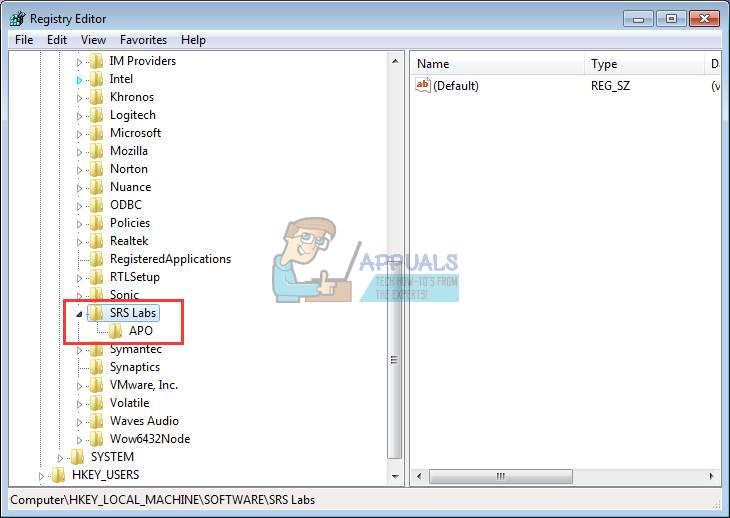
Высокая загрузка ЦП должна снизиться, как только вы тщательно выполните эти шаги. Внимательно прочитайте инструкции, потому что создание ключа в неправильном месте определенно не принесет вам пользы.

Что именно за программа? Да тут секретов нет, это такая прога, в которой наверно есть эквалайзер, всякие звуковые эффекты, могут быть еще настройки микрофона, выбор системы колонок, ну там 2.0 или 5.1, это примерно если. Еще помню там есть тесты какие-то, вы включаете тест и колонки тестируются, то в одной, то в другой идет какой-то странный звук, помню точно.
Если вы отключите HD Audio Background Process, то возможно эту прогу от Realtek, то ее нужно будет вручную запускать, если вообще понадобится. В панели управления как правило должен быть значок Realtek, если что, можно им запустить прогу.
Вот я нашел картинку, это я так понимаю диспетчер задач, тут видим подтверждение, что HD Audio Background Process это и есть RAVBg64.exe, смотрите:
РЕКЛАМА
Видите, тут есть еще один процесс, это RAVCpl64.exe, это наверно кореш RAVbg64.exe.
Бывает еще что такой процесс отвечает не за саму программу Realtek, а только за отображение иконки этой проги в трее. Чтобы саму прогу можно было запустить. Но опять же, это тоже не критически важная штука, можно отключить.
Еще нашел инфу на зарубежном форуме, что процесс RAVbg64.exe нужен для подключения программ к Realtek Sound Drivers. Я видел в интернете скриншоты, где процесс RAVbg64.exe стучался в Скайп, что-то непонятное хотел, типа чтобы дали процессу какой-то доступ. Так вот, это вроде какая-то ошибка в самом Скайпе. Но это мелочь, можно запретить доступ, или разрешить, это вообще непонятное поведение RAVbg64.exe. Если что, в настройках Скайпа есть там где-то список тех, кому доступ разрешен, а кому нет, я просто не помню где именно, сори…
Теперь вообще по поводу проги от Realtek, как она вообще примерно выглядит. Ну вот например может выглядеть так, прога кстати называется Realtek HD Audio Manager, смотрите:
РЕКЛАМА
Ну а вот такая же прога, но уже имеет другой внешний вид (наверно потому что идет от фирмы MSI):
Еще пример:
Ну вот запустить эту прогу, как я уже писал, всегда можно из панели управления, вот пример как может выглядеть значок:
Теперь по поводу автозагрузки. Мой вам совет, чтобы вообще смотреть автозагрузку, то я советую вам скачать CCleaner. Это бесплатная прога, она для чистки компа, но там есть ценный раздел по отображению автозагрузки. Там есть все, и обычная автозагрузка и скрытая, короче супер, советую. У меня стоит CCleaner, я запустил, смотрите как тут отображается автозагрузка:
Видите, тут тесть еще запланированные задачи, там часто сидит всякая нечисть. Забыл сказать, чтобы попасть в автозагрузку, то нужно пойти в раздел Сервис, а там выбрать Автозагрузку:
На этом все ребята, надеюсь что инфа оказалась полезной! Удачи вам, не грустите там!
Последнее обновление: 07/04/2022
[Среднее время чтения статьи: 4,7 мин.]
Файлы EXE, такие как RAVBg64.exe, классифицируются как файлы Win64 EXE (Исполняемое приложение). Как файл HD Audio Background Process он был создан для использования в HD Audio Background Process от компании Realtek Semiconductor.
Файл RAVBg64.exe впервые был выпущен в ОС Windows 10 01/07/2019 с Realtek High Definition Audio Codec (Windows 7 / 8/ 8.1/ 10 64-bit) R2.82.
Выпуск этого файла является последней и наиболее актуальной версией от компании Realtek Semiconductor.
Ниже приведены подробные сведения, порядок устранения неполадок, возникших с файлом EXE, и бесплатные загрузки различных версий файла RAVBg64.exe.
Что такое сообщения об ошибках RAVBg64.exe?
RAVBg64.exe — ошибки выполнения
Ошибки выполнения — это ошибки Realtek High Definition Audio Codec (Windows 7 / 8/ 8.1/ 10 64-bit), возникающие во время «выполнения». Термин «выполнение» говорит сам за себя; имеется в виду, что данные ошибки EXE возникают в момент, когда происходит попытка загрузки файла RAVBg64.exe — либо при запуске приложения Realtek High Definition Audio Codec (Windows 7 / 8/ 8.1/ 10 64-bit), либо, в некоторых случаях, во время его работы. Ошибки выполнения являются наиболее распространенной разновидностью ошибки EXE, которая встречается при использовании приложения Realtek High Definition Audio Codec (Windows 7 / 8/ 8.1/ 10 64-bit).
В большинстве случаев ошибки выполнения RAVBg64.exe, возникающие во время работы программы, приводят к ненормальному завершению ее работы. Большинство сообщений об ошибках RAVBg64.exe означают, что либо приложению Realtek High Definition Audio Codec (Windows 7 / 8/ 8.1/ 10 64-bit) не удалось найти этот файл при запуске, либо файл поврежден, что приводит к преждевременному прерыванию процесса запуска. Как правило, Realtek High Definition Audio Codec (Windows 7 / 8/ 8.1/ 10 64-bit) не сможет запускаться без разрешения этих ошибок.
Таким образом, крайне важно, чтобы антивирус постоянно поддерживался в актуальном состоянии и регулярно проводил сканирование системы.
Поиск причины ошибки RAVBg64.exe является ключом к правильному разрешению таких ошибок. Несмотря на то что большинство этих ошибок EXE, влияющих на RAVBg64.exe, происходят во время запуска, иногда ошибка выполнения возникает при использовании HD Audio Background Process. Причиной этого может быть недостаточное качество программного кода со стороны Realtek Semiconductor, конфликты с другими приложениями, сторонние плагины или поврежденное и устаревшее оборудование. Кроме того, эти типы ошибок RAVBg64.exe могут возникать в тех случаях, если файл был случайно перемещен, удален или поврежден вредоносным программным обеспечением. Таким образом, крайне важно, чтобы антивирус постоянно поддерживался в актуальном состоянии и регулярно проводил сканирование системы.
Как исправить ошибки RAVBg64.exe — 3-шаговое руководство (время выполнения: ~5-15 мин.)
Если вы столкнулись с одним из вышеуказанных сообщений об ошибке, выполните следующие действия по устранению неполадок, чтобы решить проблему RAVBg64.exe. Эти шаги по устранению неполадок перечислены в рекомендуемом порядке выполнения.
Шаг 1. Восстановите компьютер до последней точки восстановления, «моментального снимка» или образа резервной копии, которые предшествуют появлению ошибки.
Чтобы начать восстановление системы (Windows XP, Vista, 7, 8 и 10):
- Нажмите кнопку «Пуск» в Windows
- В поле поиска введите «Восстановление системы» и нажмите ENTER.
- В результатах поиска найдите и нажмите «Восстановление системы»
- Введите пароль администратора (при необходимости).
- Следуйте инструкциям мастера восстановления системы, чтобы выбрать соответствующую точку восстановления.
- Восстановите компьютер к этому образу резервной копии.
Если на этапе 1 не удается устранить ошибку RAVBg64.exe, перейдите к шагу 2 ниже.

Шаг 2. Если вы недавно установили приложение Realtek High Definition Audio Codec (Windows 7 / 8/ 8.1/ 10 64-bit) (или схожее программное обеспечение), удалите его, затем попробуйте переустановить Realtek High Definition Audio Codec (Windows 7 / 8/ 8.1/ 10 64-bit).
Чтобы удалить программное обеспечение Realtek High Definition Audio Codec (Windows 7 / 8/ 8.1/ 10 64-bit), выполните следующие инструкции (Windows XP, Vista, 7, 8 и 10):
- Нажмите кнопку «Пуск» в Windows
- В поле поиска введите «Удалить» и нажмите ENTER.
- В результатах поиска найдите и нажмите «Установка и удаление программ»
- Найдите запись для Realtek High Definition Audio Codec (Windows 7 / 8/ 8.1/ 10 64-bit) R2.82 и нажмите «Удалить»
- Следуйте указаниям по удалению.
После полного удаления приложения следует перезагрузить ПК и заново установить Realtek High Definition Audio Codec (Windows 7 / 8/ 8.1/ 10 64-bit).
Если на этапе 2 также не удается устранить ошибку RAVBg64.exe, перейдите к шагу 3 ниже.
Realtek High Definition Audio Codec (Windows 7 / 8/ 8.1/ 10 64-bit) R2.82
Realtek Semiconductor
Шаг 3. Выполните обновление Windows.
Когда первые два шага не устранили проблему, целесообразно запустить Центр обновления Windows. Во многих случаях возникновение сообщений об ошибках RAVBg64.exe может быть вызвано устаревшей операционной системой Windows. Чтобы запустить Центр обновления Windows, выполните следующие простые шаги:
- Нажмите кнопку «Пуск» в Windows
- В поле поиска введите «Обновить» и нажмите ENTER.
- В диалоговом окне Центра обновления Windows нажмите «Проверить наличие обновлений» (или аналогичную кнопку в зависимости от версии Windows)
- Если обновления доступны для загрузки, нажмите «Установить обновления».
- После завершения обновления следует перезагрузить ПК.
Если Центр обновления Windows не смог устранить сообщение об ошибке RAVBg64.exe, перейдите к следующему шагу. Обратите внимание, что этот последний шаг рекомендуется только для продвинутых пользователей ПК.

Если эти шаги не принесут результата: скачайте и замените файл RAVBg64.exe (внимание: для опытных пользователей)
Если ни один из предыдущих трех шагов по устранению неполадок не разрешил проблему, можно попробовать более агрессивный подход (примечание: не рекомендуется пользователям ПК начального уровня), загрузив и заменив соответствующую версию файла RAVBg64.exe. Мы храним полную базу данных файлов RAVBg64.exe со 100%-ной гарантией отсутствия вредоносного программного обеспечения для любой применимой версии Realtek High Definition Audio Codec (Windows 7 / 8/ 8.1/ 10 64-bit) . Чтобы загрузить и правильно заменить файл, выполните следующие действия:
- Найдите версию операционной системы Windows в нижеприведенном списке «Загрузить файлы RAVBg64.exe».
- Нажмите соответствующую кнопку «Скачать», чтобы скачать версию файла Windows.
- Скопируйте этот файл в соответствующее расположение папки Realtek High Definition Audio Codec (Windows 7 / 8/ 8.1/ 10 64-bit):
Windows 10: C:WindowsSystem32DriverStoreFileRepositoryhdxrt.inf_amd64_b0026a592e9b4de4
- Перезагрузите компьютер.
Если этот последний шаг оказался безрезультативным и ошибка по-прежнему не устранена, единственно возможным вариантом остается выполнение чистой установки Windows 10.
СОВЕТ ОТ СПЕЦИАЛИСТА: Мы должны подчеркнуть, что переустановка Windows является достаточно длительной и сложной задачей для решения проблем, связанных с RAVBg64.exe. Во избежание потери данных следует убедиться, что перед началом процесса вы создали резервные копии всех важных документов, изображений, установщиков программного обеспечения и других персональных данных. Если вы в настоящее время не создаете резервных копий своих данных, вам необходимо сделать это немедленно.
Скачать файлы RAVBg64.exe (проверено на наличие вредоносного ПО — отсутствие 100 %)
ВНИМАНИЕ! Мы настоятельно не рекомендуем загружать и копировать RAVBg64.exe в соответствующий системный каталог Windows. Realtek Semiconductor, как правило, не выпускает файлы Realtek High Definition Audio Codec (Windows 7 / 8/ 8.1/ 10 64-bit) EXE для загрузки, поскольку они входят в состав установщика программного обеспечения. Задача установщика заключается в том, чтобы обеспечить выполнение всех надлежащих проверок перед установкой и размещением RAVBg64.exe и всех других файлов EXE для Realtek High Definition Audio Codec (Windows 7 / 8/ 8.1/ 10 64-bit). Неправильно установленный файл EXE может нарушить стабильность работы системы и привести к тому, что программа или операционная система полностью перестанут работать. Действовать с осторожностью.
Файлы, относящиеся к RAVBg64.exe
Файлы EXE, относящиеся к RAVBg64.exe
| Имя файла | Описание | Программа (версия) | Размер файла (байты) | Расположение файла |
|---|---|---|---|---|
| RAVCpl64.exe | إدارة صوت Realtek HD | إدارة صوت Realtek HD (1, 0, 0, 1098) | 18381792 | C:WindowsSystem32DriverStoreFileRepository… |
| RAVBg64.exe | HD Audio Background Process | HD Audio Background Process (1, 0, 0, 276) | 1489920 | C:WindowsSystem32DriverStoreFileRepository… |
| FMAPP.exe | FMAPP Application | FMAPP Application (1.64.0.12) | 155328 | C:WindowsSystem32DriverStoreFileRepository… |
| SetupPlatform.exe | SetupPlatform module | Microsoft® Windows® Operating System (10.0.18362.653) | 166408 | C:$WINDOWS.~BTSources |
| OneDrive.exe | Microsoft OneDrive | Microsoft OneDrive (19.222.1110.0006) | 1584488 | C:UsersTesterAppDataLocalMicrosoftOneDrive |
Другие файлы, связанные с RAVBg64.exe
| Имя файла | Описание | Программа (версия) | Размер файла (байты) | Расположение файла |
|---|---|---|---|---|
| CBS.log | Log | Realtek High Definition Audio Codec (Windows 7 / 8/ 8.1/ 10 64-bit) R2.82 | 1233740 | C:WindowsLogsCBS |
| CBS.log | Log | Realtek RTL8187B Wireless 802.11b/g 54Mbps USB 2.0 Network Adapter 2015-10-28 | 422341 | C:WindowsLogsCBS |
| setuperr.log | Log | Realtek High Definition Audio Codec (Windows 7 / 8/ 8.1/ 10 64-bit) R2.82 | 5179 | C:WindowsPantherNewOsPanther |
| SA.DAT | Game Data | Realtek RTL8187B Wireless 802.11b/g 54Mbps USB 2.0 Network Adapter 2015-10-28 | 6 | C:WINDOWSTasks |
| volsnap.PNF | Precompiled INF | Realtek High Definition Audio Codec (Windows 7 / 8/ 8.1/ 10 64-bit) R2.82 | 5164 | C:Windowsinf |
Вы скачиваете пробное программное обеспечение. Для разблокировки всех функций программного обеспечения требуется покупка годичной подписки, стоимость которой оставляет 39,95 долл. США. Подписка автоматически возобновляется в конце срока (Подробнее). Нажимая кнопку «Начать загрузку» и устанавливая «Программное обеспечение», я подтверждаю, что я прочитал (-а) и принимаю Лицензионное соглашение и Политику конфиденциальности компании Solvusoft.